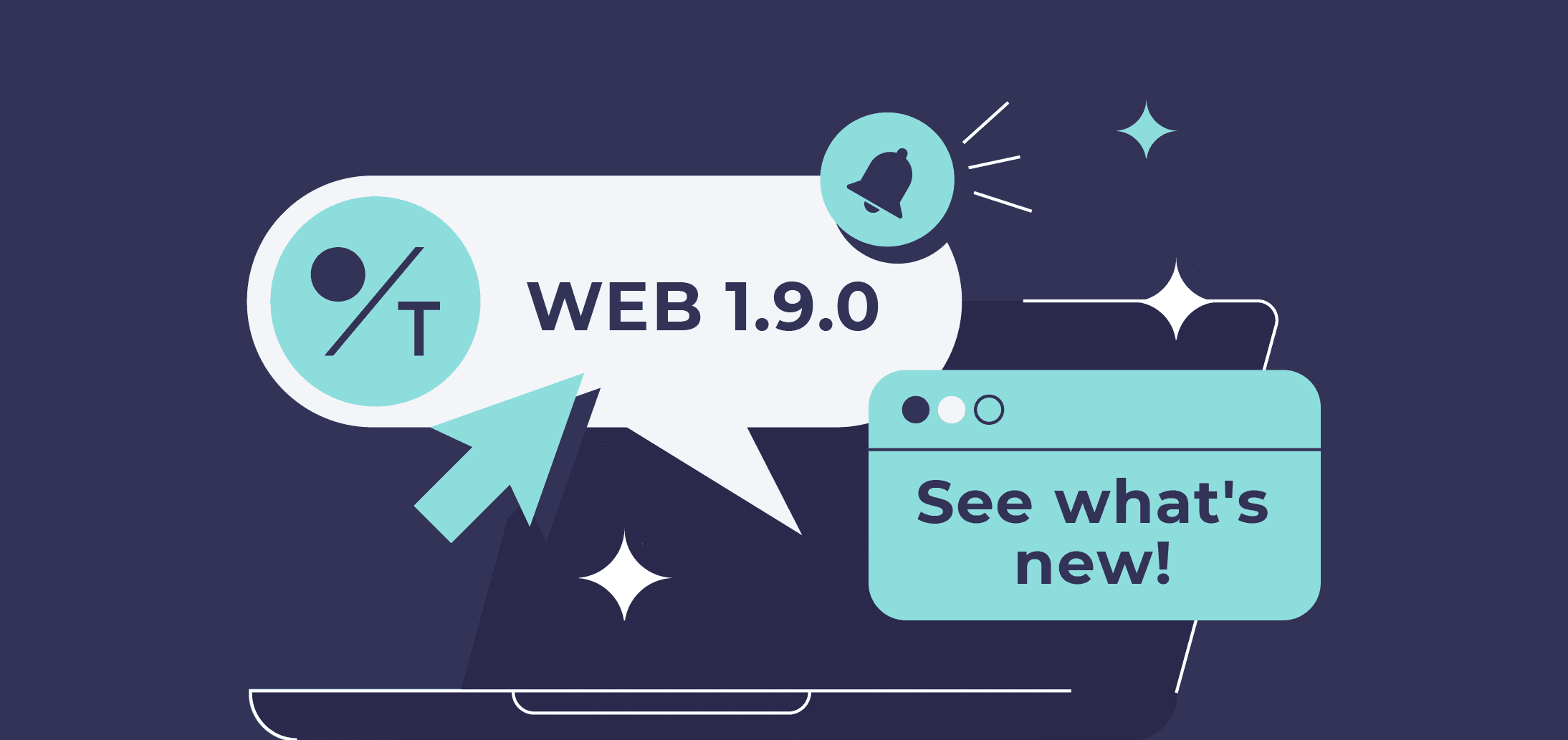Lanzamiento Web 1.9.0, junio de 2023
¡Estamos encantados de anunciar la llegada de la nueva versión de TabTrader Web! Esta versión trae capacidades comerciales DEX y menús contextuales convenientes para varias herramientas, entre muchas otras mejoras interesantes de diseño y funcionalidad. Continúa leyendo para saber más.
Visualización optimizada de puntos de operación en el gráfico
Los puntos de operación en el gráfico ahora tienen un tamaño mínimo para permanecer claramente visibles cuando se aleja.
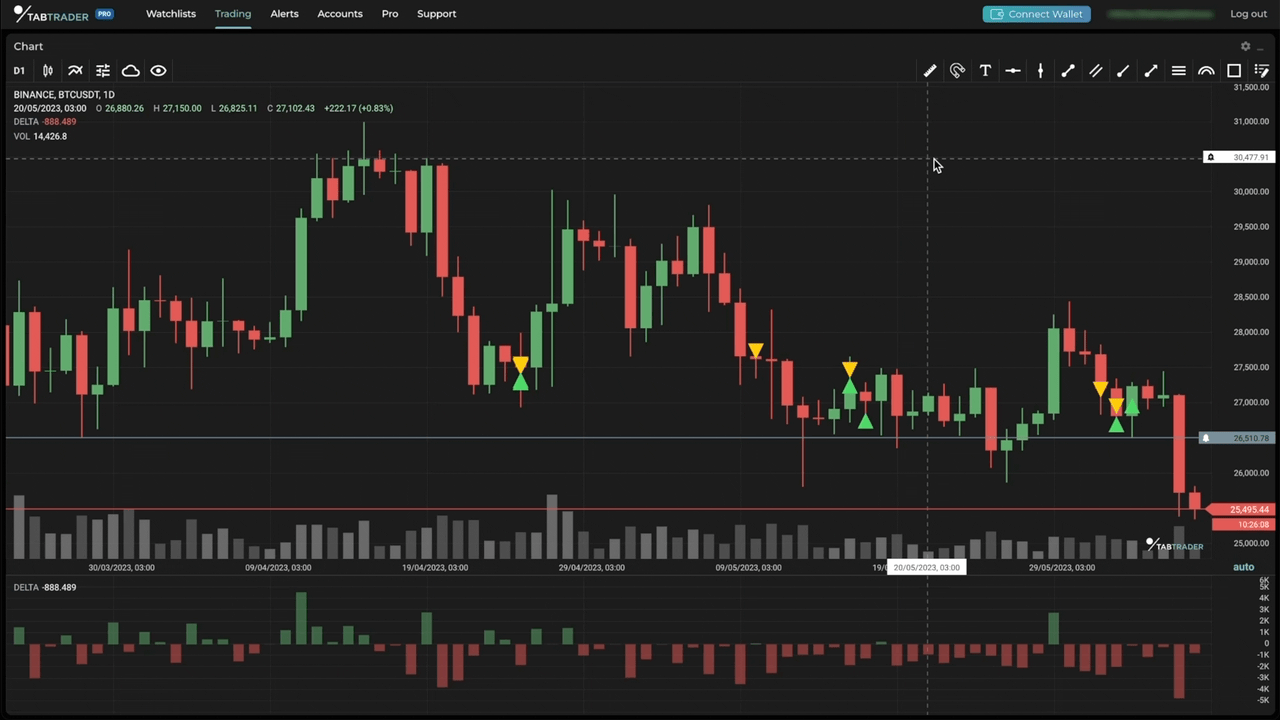
Personalización de puntos de operación y líneas de órdenes en el gráfico
Ahora puede personalizar los símbolos comerciales y las líneas de órdenes para mejorar la claridad visual y la estética personalizada. Ajuste el grosor, el color y el diseño del símbolo de los puntos de operación y adapte el grosor, el color, el patrón y el texto para las líneas de órdenes.
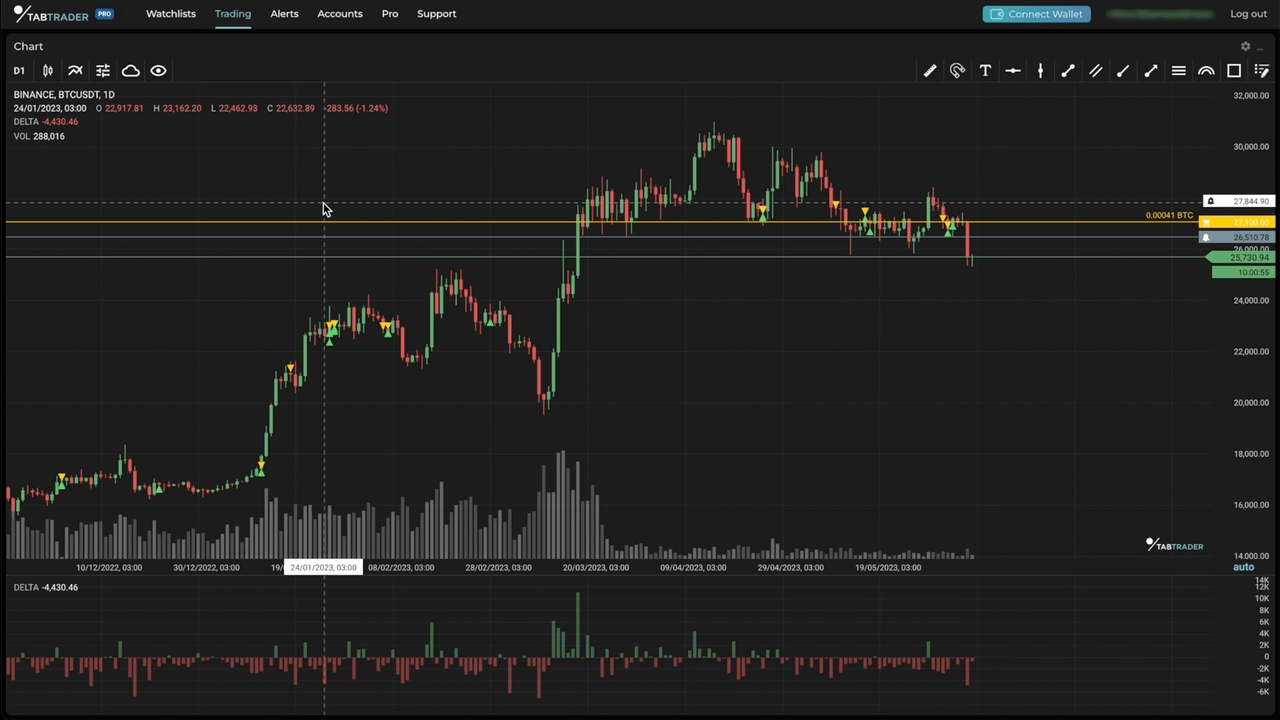
Sonido para notificaciones de alerta
Ahora recibirá una notificación con un sonido distintivo cada vez que se activen sus alertas de precios.
Autenticación mediante diálogo en línea
Hemos implementado la autenticación de diálogo en línea como una alternativa más conveniente a una página de inicio de sesión separada.
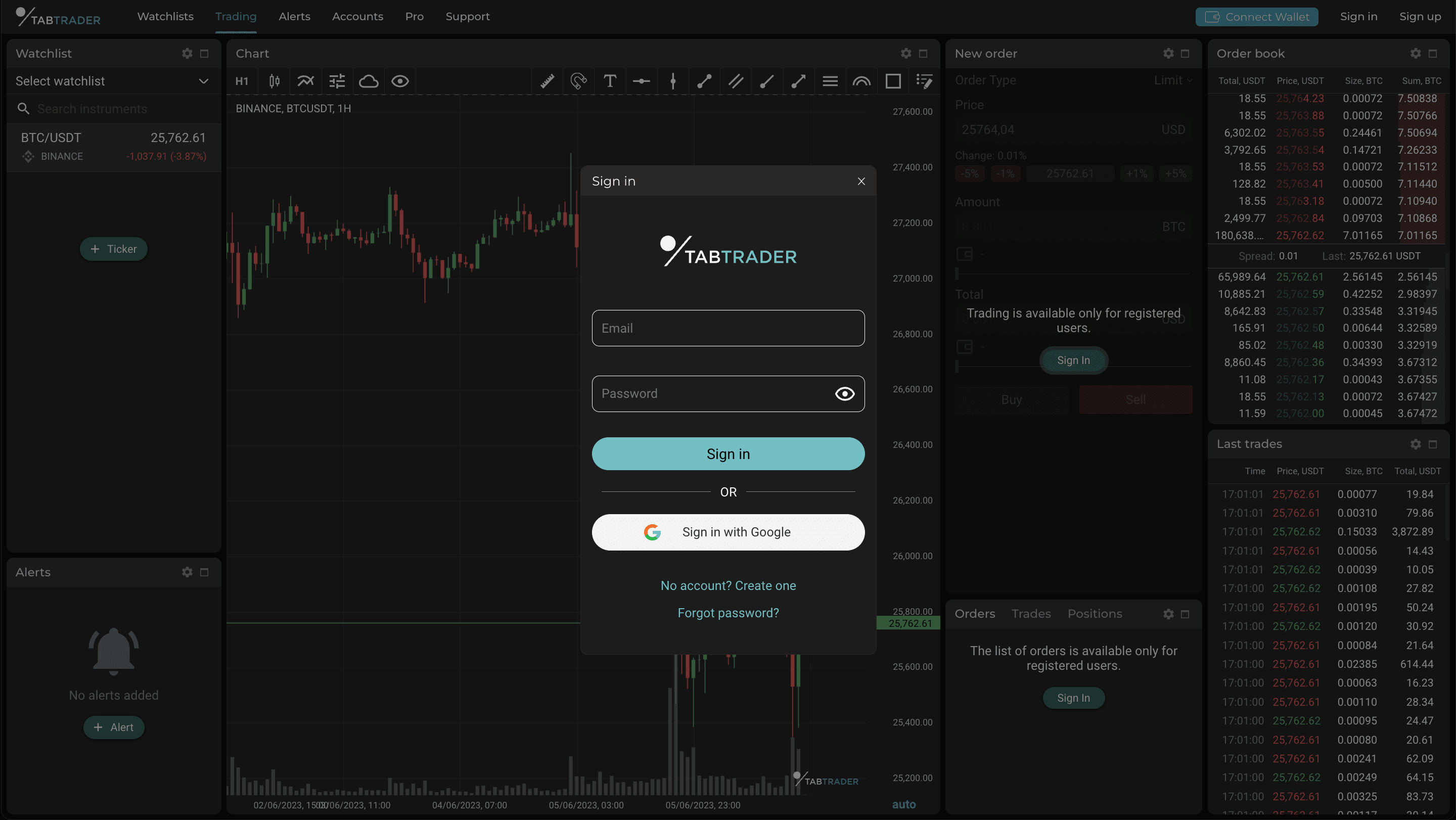
Personalización de la transparencia de fondo para indicadores rellenos
Los usuarios ahora tienen la capacidad de ajustar el nivel de transparencia del fondo para indicadores rellenos como las Bandas de Bollinger y la nube de Ichimoku.
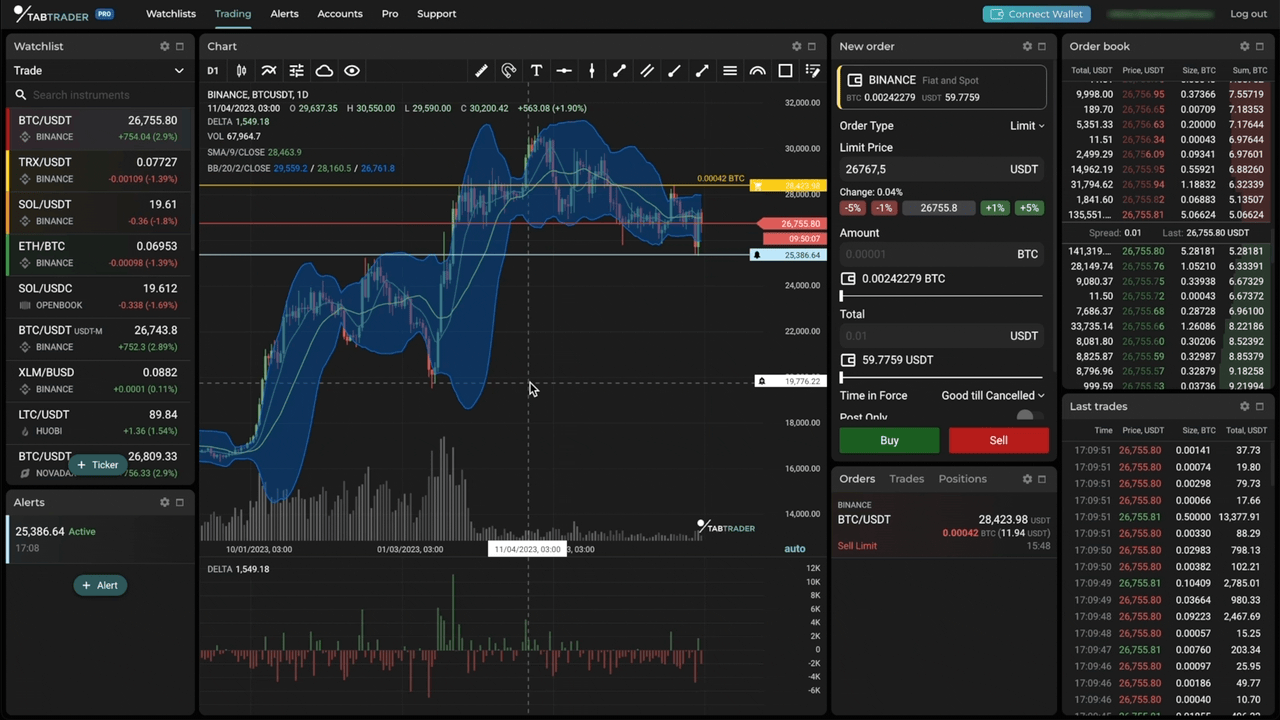
Gestión de indicadores en la leyenda del gráfico
Ahora puede acceder a las acciones de los indicadores esenciales directamente desde la leyenda del gráfico. Abra la configuración de un indicador específico, ocúltelo de la vista o elimínelo por completo. Tenga en cuenta que en la leyenda sólo se enumeran los indicadores en el gráfico. Los indicadores de subgráficos muestran un menú similar en sus respectivos subgráficos.
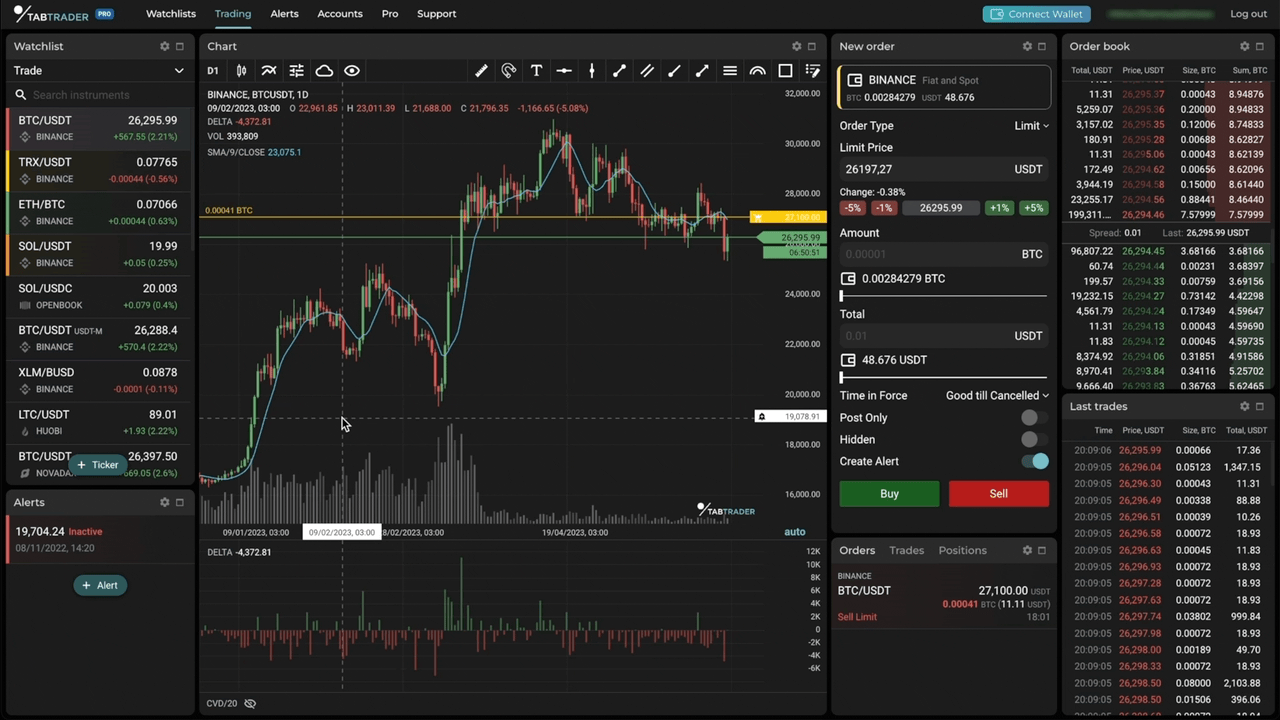
Diferencia de precio porcentual en la leyenda del gráfico
Al pasar el cursor sobre una vela en el gráfico, la leyenda ahora mostrará el cambio porcentual entre el precio de cierre de la vela y el precio de cierre de la vela anterior.
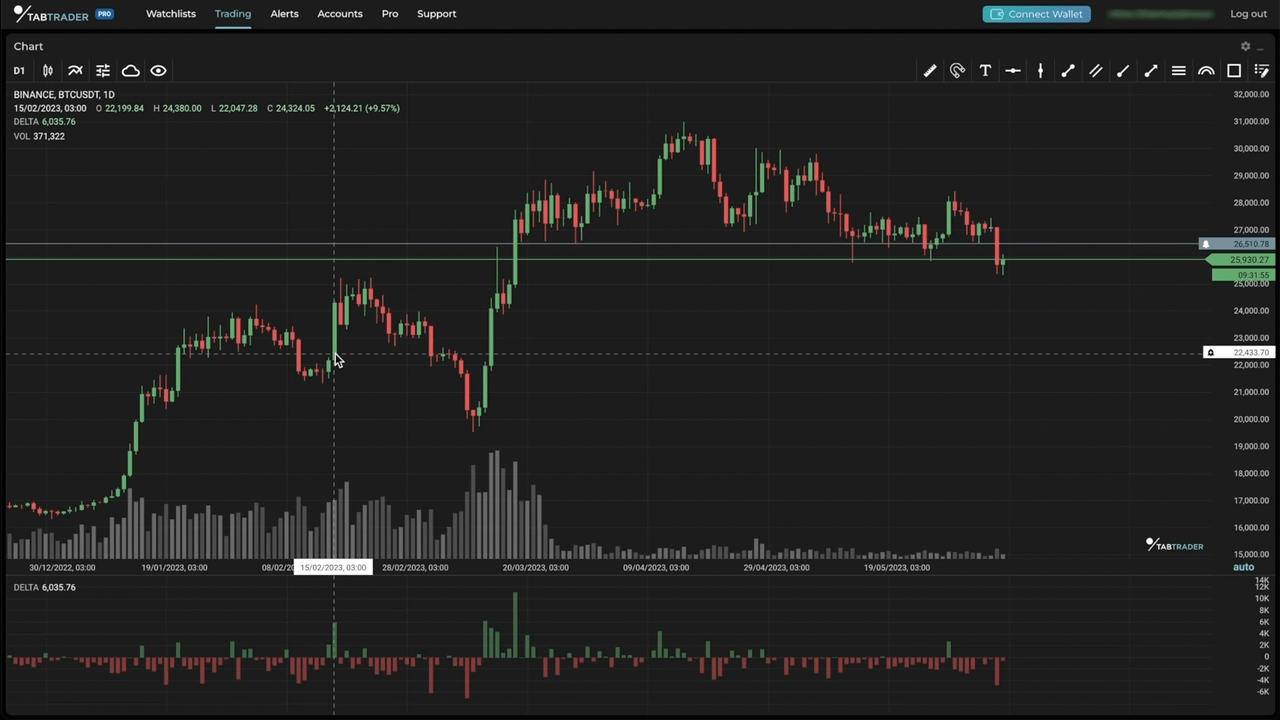
Notificaciones para colocación de órdenes, cancelación de órdenes y liquidación de fondos
Hemos implementado un sistema de notificación para informarle sobre eventos importantes relacionados con sus órdenes. Con esta función, recibirá notificaciones para la colocación de órdenes, la cancelación de órdenes y la liquidación de fondos.
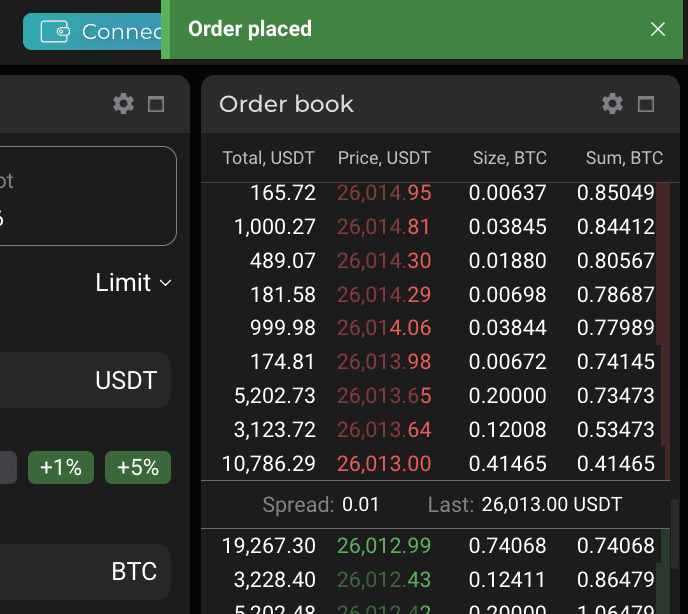
Botón para cambio de modo de ajuste de gráfico
En la esquina inferior derecha del gráfico de precios, ahora hay un botón que activa y desactiva el modo de ajuste del gráfico "Escala automática". Cuando la "Escala automática" está habilitada, la escala de precios se ajusta y vuelve a escalar automáticamente a medida que se desplaza por el gráfico.
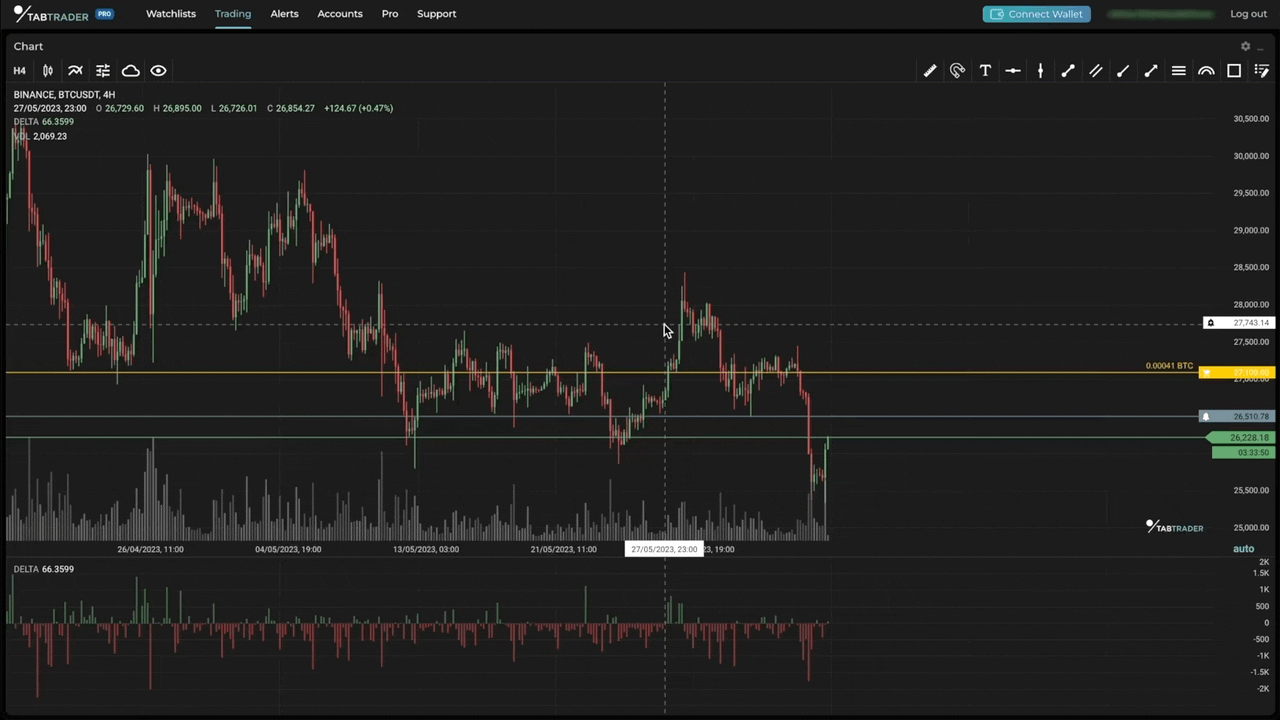
Soporte DEX
TabTrader Web ahora admite el comercio en exchanges descentralizados (DEX) basados en Solana y le permite conectar billeteras de Solana de terceros.
Cuenta de Cartera
Para conectar su billetera a la aplicación web TabTrader, simplemente haga clic en el botón "Conectar Cartera" en la barra de pestañas. Alternativamente, puede ir a la pestaña "Cuentas", hacer clic en el botón "+Cuenta" y seleccionar "Adaptador de billetera Solana". Desde allí, elija su billetera Solana de la lista provista y apruebe la conexión a TabTrader.
Una vez que su cartera esté conectada, puede administrar fácilmente su cuenta de cartera en la pestaña "Cuentas". Vea saldos por instrumento, liquide fondos no liquidados y acceda al historial de transacciones.
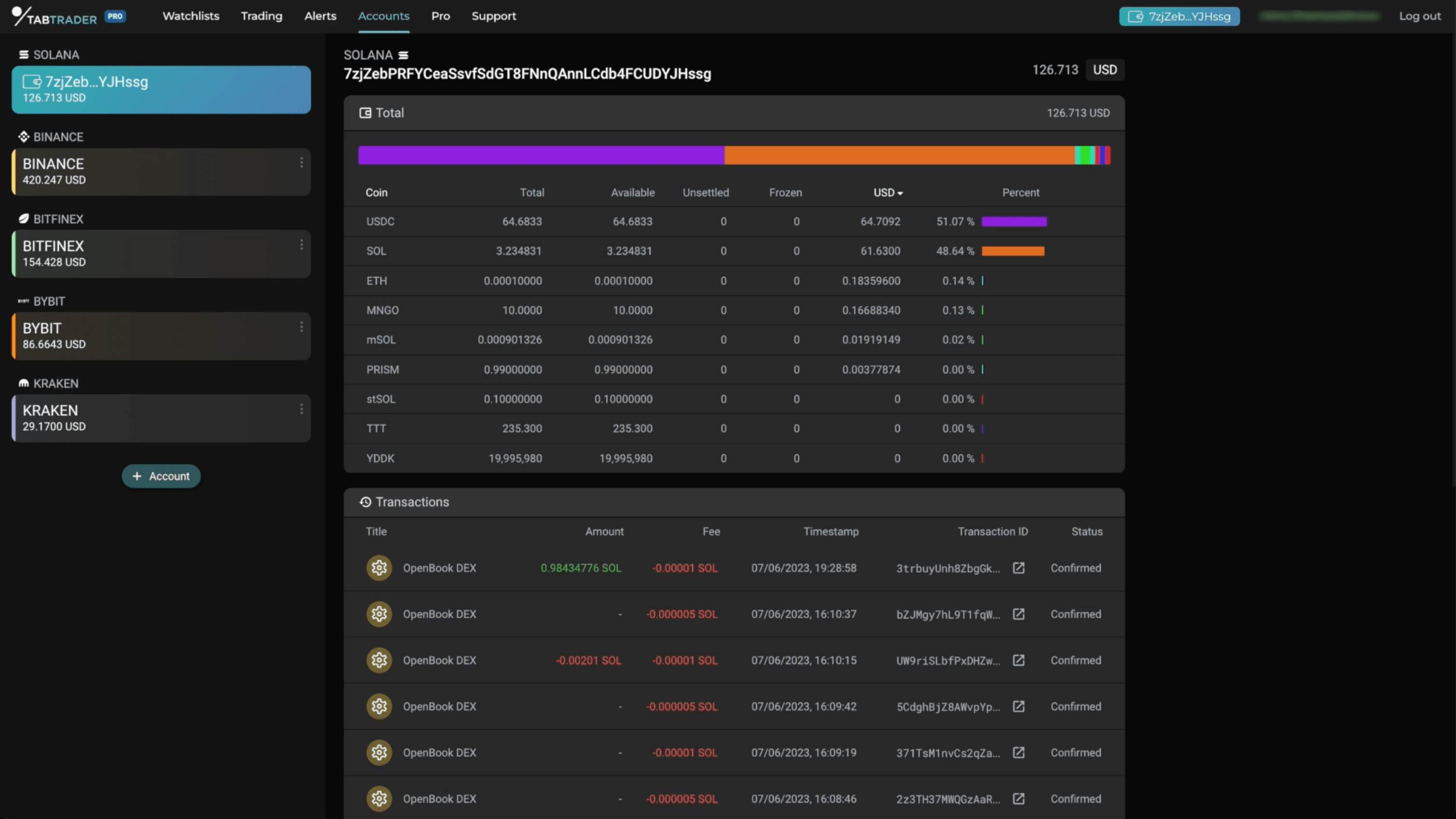
Operaciones con DEX
Para operar en exchanges descentralizados a través de la aplicación web TabTrader, vaya a la pestaña "Trading" y seleccione el par comercial deseado en su DEX elegido en el widget "Lista de seguimiento". Actualmente, Openbook es el único DEX disponible, pero se planea agregar más DEX de diferentes cadenas de bloques en un futuro próximo. Luego, complete los campos en el widget "Nueva orden" y confirme la transacción.
Cuando su cartera esté conectada a TabTrader, el widget "Nuevo orden" mostrará una tarjeta con el nombre de su cartera, el saldo del par seleccionado y un botón para liquidar los fondos no liquidados.
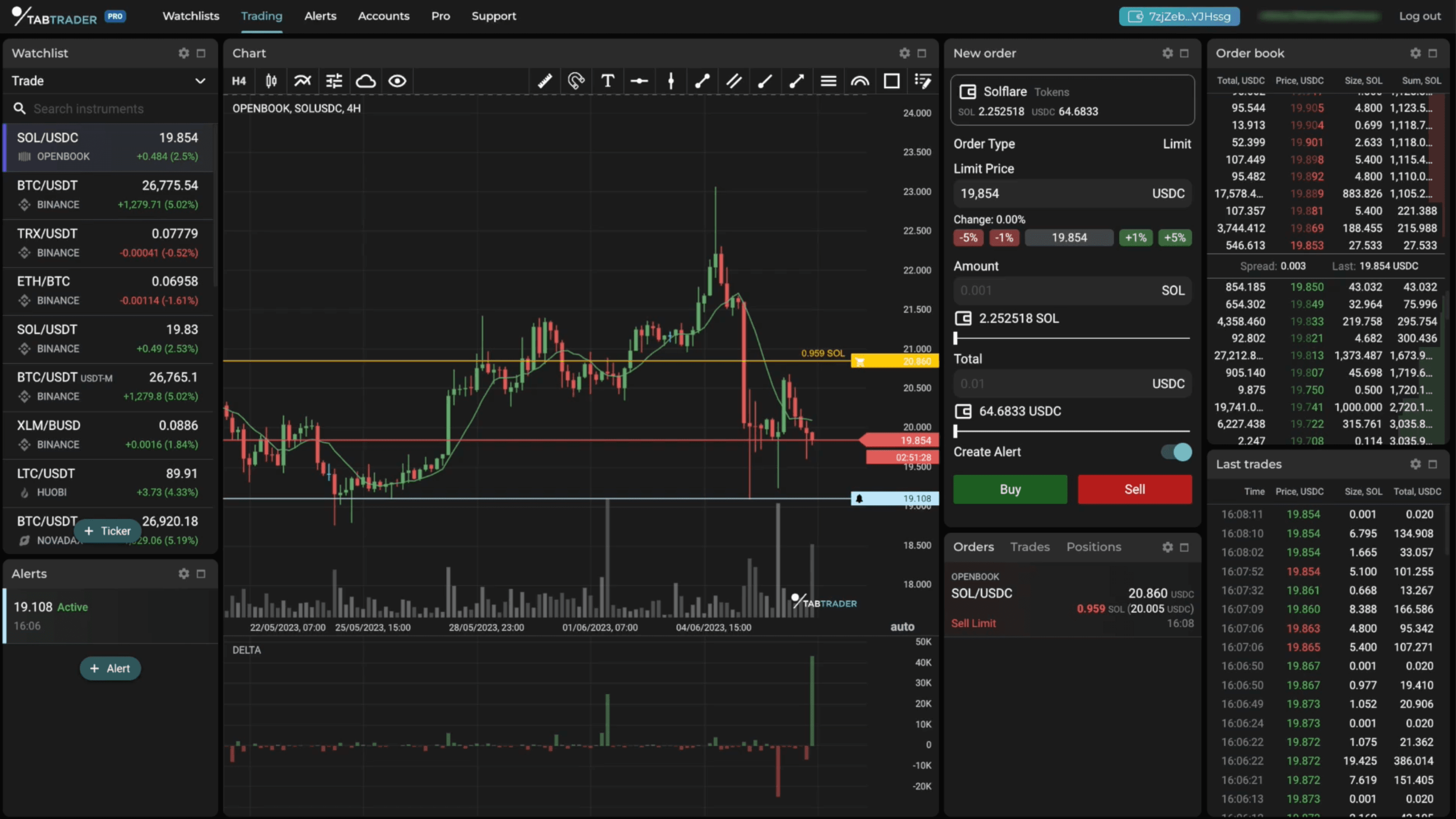
Menús contextuales
Se han agregado menús contextuales a varios elementos de la aplicación para brindar un acceso rápido a las acciones y comandos asociados. Para acceder a un menú contextual, simplemente haga clic derecho en el elemento deseado.
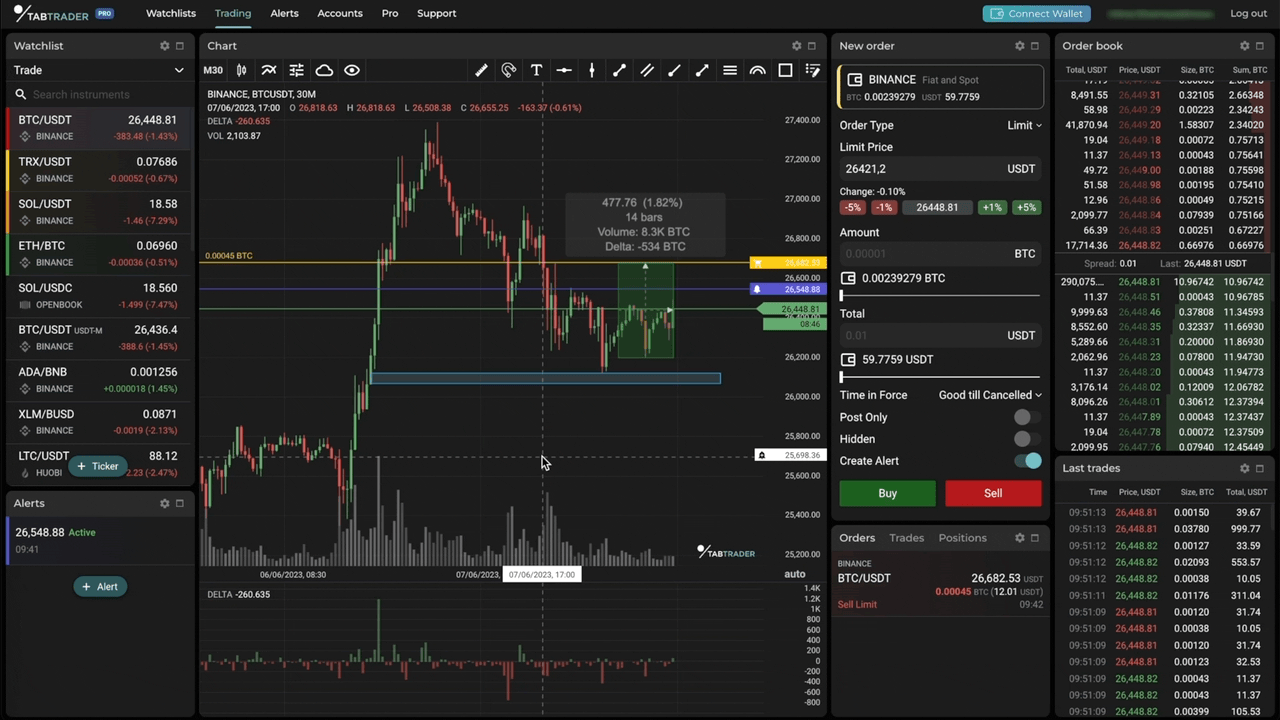
Gráfico
Desde el menú contextual del gráfico, los usuarios pueden realizar órdenes y establecer alertas en los niveles de precios elegidos, copiar valores de precios como referencia, pegar texto en el gráfico, administrar formas, restablecer la vista del gráfico, acceder a la configuración del gráfico, controlar la visibilidad de la capa y ocultar o eliminar. indicadores o formas si es necesario.
Formas
El menú contextual de las formas le permite clonar la forma, bloquearla en su lugar, ocultarla de la vista o eliminarla por completo.
Medición
El menú contextual de la medición incluye la única opción para eliminar la medición del gráfico.
Libro de órdenes
El menú contextual del libro de órdenes permite a los usuarios realizar órdenes, crear alertas y copiar valores de precio para cada entrada de precio en el libro de órdenes.
Etiqueta de alerta
El menú contextual de alerta proporciona opciones para detener la alerta, editar su configuración o eliminarla por completo.
Etiqueta de línea de orden
El menú contextual de la etiqueta de línea de orden ofrece una única opción para cancelar el orden.
Widget de alertas
El menú contextual del widget de alertas proporciona opciones para reiniciar todas las alertas inactivas, detener todas las alertas, eliminar todas las alertas inactivas y eliminar todas las alertas.
Descubra la aplicación web TabTrader mejorada
Estas son solo algunas de las emocionantes actualizaciones disponibles en la última versión de la aplicación web de TabTrader. ¡Pruébala hoy mismo para que se de cuenta de que puede ayudarlo a llevar sus operaciones al siguiente nivel!
Si tiene alguna pregunta o inquietud, no dude en comunicarse con nosotros en [email protected], a través de nuestro grupo de Telegram, o a través de los canales de apoyo de nuestra aplicación. Además, puede visitar el Centro de ayuda de TabTrader para obtener más información y recursos de ayuda.